Excel'de birden fazla çalışma sayfasına veri kopyalama ve yapıştırma nasıl yapılır?
Excel'de veri kopyalama ve yapıştırma, kullanıcılar tarafından sıkça gerçekleştirilen temel bir işlemdir. Basit görevler için, tek bir çalışma sayfası içinde veya hatta iki sayfa arasında veri kopyalamak kolay ve hızlıdır. Ancak, aynı veriyi defalarca birden fazla çalışma sayfasına kopyalamanız veya birleştirmeniz gerektiğinde, bu işlem manuel olarak yapıldığında sıkıcı ve zaman alıcı hale gelebilir. Böyle tekrarlayan görevlerle karşılaştığında, birçok kullanıcı toplu kopyalama, bağlantı veya birden fazla sayfadan/sayfalara veri birleştirme gibi etkili yöntemler arar. Bu eğitimde, aynı içeriği birkaç sayfaya kopyalamak, birçok sayfadan aynı hücreyi toplamak veya tüm verilerinizi tek bir çalışma sayfasına birleştirmek isteyip istemediğiniz fark etmeksizin, bu görevleri etkili bir şekilde ele almak için çeşitli pratik çözümler öğreneceksiniz. Çözümler, yerleşik Excel özelliklerini kullanmaktan gelişmiş teknikler ve maksimum üretkenlik için eklentileri kullanmaya kadar uzanmaktadır.
Aynı aralığı birden fazla çalışma sayfasına kopyalayıp yapıştırın
Birden fazla çalışma sayfasından aynı hücreyi kopyalayıp tek bir sayfaya yapıştırın
Birden fazla çalışma sayfasındaki tüm verileri tek bir çalışma sayfasına kopyalayın
Doldurma özelliğiyle aynı aralığı birden fazla çalışma sayfasına kopyalayıp yapıştırın
Excel, kullanıcıların seçili bir veri bloğunu kopyalayıp aynı anda birden fazla çalışma sayfasının aynı konumlarına yapıştırmasını sağlayan etkili bir "Doldur" > "Çalışma Sayfaları Arası" özelliği sunar. Bu yaklaşım, aynı bilgileri (örneğin bir şablon, başlık veya sabit değer) birkaç sayfada eşdeğer yerlere dağıtmak istediğinizde iyi çalışır ve tek tek kopyalayıp yapıştırmak zorunda kalmazsınız. İşte bu özelliği nasıl kullanacağınız:
1. Diğer çalışma sayfalarına kopyalamayı ve yapıştırmayı planladığınız mevcut çalışma sayfanızdaki aralığı seçin. Bu aralığın doğru biçimlendirildiğinden emin olun ve çoğaltmak istediğiniz verileri içerdiğinden emin olun.
2. Çalışma kitabınızın altındaki Sayfa Sekmesi çubuğuna gidin. Birden fazla çalışma sayfasını seçmek için:
- Bitişik olmayan sayfaları seçmek için "Ctrl" tuşunu basılı tutun ve sayfaları tek tek tıklayın.
- Tüm ara sayfaları seçmek için "Shift" tuşunu basılı tutun, ilk çalışma sayfasını tıklayın, ardından son sayfayı tıklayın.
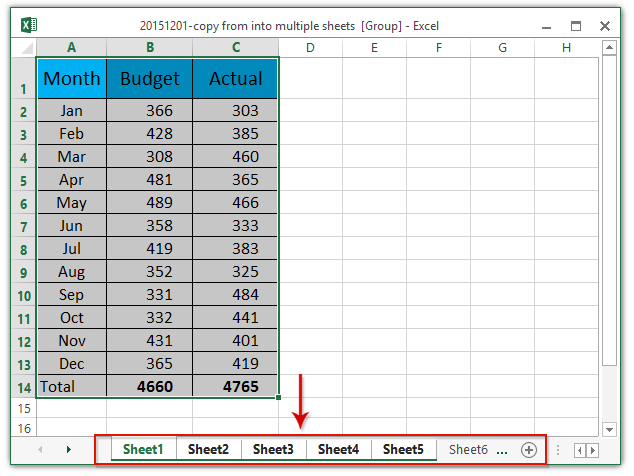
3. Tüm hedeflenen sayfalar seçiliyken, Şerit üzerindeki "Ana Sayfa" sekmesine gidin, ardından "Doldur" > "Çalışma Sayfaları Arası" seçeneğine tıklayın. Bu komut, kullanıcıların birkaç sayfa arasında toplu işlemler gerçekleştirmesine yardımcı olmak için özel olarak tasarlanmıştır. Ekran görüntüsüne bakın:

4. "Çalışma Sayfaları Arası Doldurma" iletişim kutusunda, yapıştırmak istediğiniz içerik türünü seçin:
- Hepsi: Verileri, formülleri ve biçimlendirmeyi birlikte kopyalar (tam bir çoğaltma istiyorsanız önerilir).
- İçerik: Yalnızca hücre değerlerini ve formülleri kopyalar, biçimlendirmeyi kopyalamaz.
- Biçimler: Yalnızca biçimlendirmeyi kopyalar, gerçek içeriği kopyalamaz.
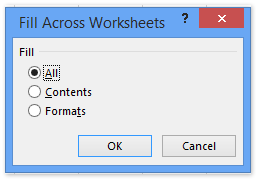
Orijinal olarak seçilen veri aralığı artık aynı anda tüm seçili çalışma sayfalarındaki aynı aralığa kopyalanır. Bu yöntem, departman veya aylık rapor sayfaları genelinde şablonları veya standart düzenleri güncellemek için idealdir.
İpuçları ve dikkat edilmesi gerekenler: Bu yaklaşım, özdeş düzenleri senkronize etmek veya yinelenen girişleri yapmak için uygundur. Ancak, değişen veya değişken verileri birden fazla sayfaya kopyalamak veya çeşitli kaynaklardan gelen verileri tek bir çalışma sayfasına birleştirmek için ideal olmayabilir. Ayrıca, çalışma sayfası yapınızın tutarlı olduğundan emin olun; aksi takdirde beklenmedik sonuçlar ortaya çıkabilir. "İşlem tamamlanamıyor" uyarısı alırsanız, tüm çalışma sayfalarının korumasız olduğundan ve yapıştırılan veriler için yeterli alan olduğundan emin olun.
VBA koduyla birden fazla çalışma sayfası arasında veri kopyalayıp yapıştırın
Otomasyon konusunda rahat hisseden veya standart Excel araçlarının kolayca yönetemediği düzenli olarak yinelenen kopyala-yapıştır görevleri olan kullanıcılar için VBA makrosu kullanmak daha fazla esneklik sağlayabilir. VBA, verilerin nasıl ve nereye kopyalanıp yapıştırılacağını tam olarak tanımlamanıza olanak tanır ve hem basit hem de karmaşık senaryoları destekler, örneğin farklı aralıklardan kopyalama, değişken sayfa adlarını işleme veya işlem sırasında özel kurallar uygulama.
1. Geliştirici > Visual Basic'e tıklayın. Açılan Microsoft Visual Basic for Applications penceresinde, Ekle > Modül seçeneğine tıklayın ve aşağıdaki VBA kodunu modül penceresine yapıştırın:
Sub CopyRangeToMultipleSheets()
Dim ws As Worksheet
Dim SrcRange As Range
Dim DestRange As Range
Dim SheetName As String
Dim ListOfSheets As Variant
Dim i As Integer
On Error Resume Next
xTitleId = "KutoolsforExcel"
Set SrcRange = Application.Selection
Set SrcRange = Application.InputBox("Select the range to copy:", xTitleId, SrcRange.Address, Type:=8)
ListOfSheets = Application.InputBox("Enter target sheet names separated by commas (e.g. Sheet2,Sheet3):", xTitleId, "", Type:=2)
Application.ScreenUpdating = False
For i = 0 To UBound(Split(ListOfSheets, ","))
SheetName = Trim(Split(ListOfSheets, ",")(i))
If SheetName <> "" Then
Set ws = Worksheets(SheetName)
Set DestRange = ws.Range(SrcRange.Address)
SrcRange.Copy
DestRange.PasteSpecial xlPasteAll
End If
Next i
Application.CutCopyMode = False
Application.ScreenUpdating = True
MsgBox "Copying completed.", vbInformation
End Sub2. Tıklayın ![]() Makroyu çalıştırmak için Çalıştır düğmesine tıklayın (veya F5'e basın). Kopyalamak istediğiniz aralığı seçmeniz istenecek, ardından hedef çalışma sayfası adlarını girmeniz istenecek (birden fazlaysa virgülle ayrılmış). Makro, seçtiğiniz verileri belirtilen her çalışma sayfasındaki aynı aralığa kopyalayacaktır.
Makroyu çalıştırmak için Çalıştır düğmesine tıklayın (veya F5'e basın). Kopyalamak istediğiniz aralığı seçmeniz istenecek, ardından hedef çalışma sayfası adlarını girmeniz istenecek (birden fazlaysa virgülle ayrılmış). Makro, seçtiğiniz verileri belirtilen her çalışma sayfasındaki aynı aralığa kopyalayacaktır.
İpuçları: Makroyu çalıştırmadan önce, çalışma sayfalarınızın var olduğundan ve boş yapıştırma veya üzerine yazma hatalarını önlemek için eşleşen aralıklara sahip olduğundan emin olun. Makro sonrası verilerinizi her zaman gözden geçirerek kopyalamanın amaçlandığı gibi gerçekleştiğinden emin olun. VBA işlemleri standart Geri Al komutu kullanılarak geri alınamaz, bu yüzden önce çalışmanızı kaydedin.
Avantajlar: Makrolar, özel mantığa göre toplu işlemler için mükemmel esneklik sağlar ve karmaşık görevlerin kolayca tekrarlanmasına olanak tanır. Bu yöntem özellikle ileri düzey kullanıcılar veya benzersiz kopyalama gereksinimleri olanlar için uygundur.
Kutools for Excel ile birden fazla çalışma sayfasından aynı hücreyi kopyalayın
Bu yöntem, Kutools for Excel'in "Çalışma Sayfalarına Dinamik Referans" aracını tanıtır. Bu özellik, aynı hücreyi (veya aralığı) birkaç farklı çalışma sayfasından toplayıp sonuçları yeni bir özet çalışma sayfasında bir arada görüntülemenize yardımcı olmak üzere tasarlanmıştır. Bu, aylık satışları her takım veya mağazadan derlerken gibi standart raporlar oluşturmak veya özdeş ölçümleri toplamak için özellikle faydalıdır ve manuel tekrarlama gerektirmez.
1. İlk olarak, özet veya hedef sayfa olarak işlev göreceği Sheet Tab çubuğundaki "Yeni" düğmesine tıklayarak yeni bir çalışma sayfası oluşturun. Bu, toplanan verilerinizi ayrı ve düzenli tutmanıza yardımcı olur.
2. Ardından, içe aktarılan değeri göstermek istediğiniz yeni özet çalışma sayfanızdaki hücreyi seçin (örneğin, D7 hücresi). Şeritteki "Kutools" sekmesine gidin, "Formül" grubu altında "Daha Fazla" seçeneğine tıklayın ve "Çalışma Sayfasına Dinamik Referans" seçeneğini seçin. Ekran görüntüsüne bakın:
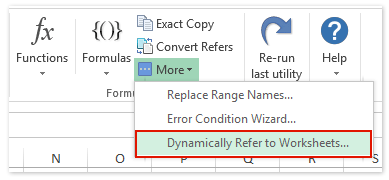
3. "Çalışma Sayfaları Referanslarını Doldur" iletişim kutusunda:
- Doldurma Sırası açılır menüsünden uygun bir seçenek seçin—bu, referansların satır satır veya sütun sütun doldurulduğunu belirler.
- Veri çekmek istediğiniz çalışma sayfalarını "Çalışma Sayfası Listesi"nde işaretleyin.
- Seçili alanı bu sayfalardan gelen referanslarla doldurmak için "Aralığı Doldur" düğmesine tıklayın, ardından işlemi tamamlamak için "Kapat" seçeneğine tıklayın.

Her çalışma sayfasındaki seçili hücreden (veya aralıktan) içerik, özet çalışma sayfanızda dinamik olarak listelenecek ve orijinal hücre değişirse tüm veriler bağlantılı kalacak ve otomatik olarak güncellenecektir. Ekran görüntüsüne bakın:

Avantajlar: Bu yöntem, düzenli olarak birkaç çalışma sayfasından aynı türde bilgi topladığınızda önemli ölçüde zaman kazandırır. Ayrıca, kaynak hücrelerde yapılan herhangi bir güncelleme, özetinizde otomatik olarak yansıtılır.
İpuçları: Tüm referanslı çalışma sayfalarının mevcut olduğundan ve çalışma kitabında kaldığından emin olun; bağlantılandıktan sonra kaynak sayfaları silmek referans hatalarına neden olabilir. Daha büyük veya daha dinamik çalışma kitapları için, güvenilir bir özetleme için her sayfadaki hücre pozisyonlarının tutarlılığını göz önünde bulundurun.
Excel formülü kullanarak birden fazla sayfadan veri referanslayın
Excel formülleri, diğer çalışma sayfalarından veriyi dinamik olarak referanslamanıza olanak tanır, böylece aynı hücreden veya aralıktan birkaç sayfadan bilgi çekebilirsiniz ve sürekli kopyalayıp yapıştırmak zorunda kalmazsınız. Bu, özet sayfaları, panolar veya ne zaman güncel verilerin çeşitli sayfalardan toplanması gerektiğini göstermek için kullanışlıdır. İki ana teknik INDIRECT fonksiyonunu kullanmayı içerir.
Dinamik referanslar için INDIRECT'i kullanma:
Sayfa adlarınız bitişik değilse veya referansları dinamik olarak oluşturmak istiyorsanız (örneğin, çalışma kitabınızdaki bir sayfa adları listesine dayalı olarak), INDIRECT fonksiyonu faydalıdır. Bu ayrıca, ardışık olmayan sayfalardaki belirli hücrelerden veri almak için kullanılabilir.
1. Diyelim ki hedef sayfa adlarınızın bir listesi A2:A4'te (örneğin, Sayfa1, Sayfa2, Sayfa3) ve her sayfadan B5 hücresini sırasıyla B2, B3 vb. hücrelere getirmek istiyorsunuz. B2'ye şu formülü girin:
=INDIRECT("'"&A2&"'!B5")Bu formülü listenizin yanına aşağıya doğru kopyalayın. Her hücre, ilgili sayfadaki B5 hücresindeki değeri gösterecektir.
Pratik ipuçları: INDIRECT yöntemi, dinamik veya bitişik olmayan sayfaları işlemede daha esnektir ancak sayfaları yeniden adlandırırsanız referansları otomatik olarak güncellemez.
Avantajlar: Formül tabanlı yöntemler, özet veya pano verilerinizin her zaman kaynak sayfalardaki gerçek zamanlı değişiklikleri yansıttığından emin olur. Bunlar yinelenen kopyalama ve yapıştırma işlemlerini ortadan kaldırır, ancak birçok sayfaya referans verildiğinde ilk kurulum daha fazla zaman alabilir.
Birden fazla çalışma sayfasından tüm verileri tek bir çalışma sayfasına kopyalayın
Analiz veya raporlama amacıyla birden fazla çalışma sayfasında depolanan tüm kayıtları tek bir sayfada birleştirmeniz veya birleştirmeniz gerektiğinde, Kutools for Excel, uygun bir "Birleştir (Çalışma Sayfaları)" aracı sağlar. Bu yaklaşım, özellikle geçmiş verileri derlemek, farklı departmanlardan gelen çalışma sayfalarını birleştirmek veya daha fazla veri işleme için ana listeler üretmek için uygundur.
Excel için Kutools - Excel için 300 adet temel araç içeren bir paket. Sürekli ücretsiz AI özellikleriyle çalışın! Hemen indirin!
1. "Kutools Plus" > "Birleştir" seçeneğine tıklayarak Çalışma Sayfalarını Birleştir iletişim kutusunu açın. Bu güçlü araç, büyük çalışma kitaplarındaki karmaşık toplu işlemleri basitleştirir.

2. Sihirbazın 3 Adımdan 1. Adımı'nda, "Çalışma kitabından birden fazla çalışma sayfasını tek bir çalışma sayfasına birleştir" seçeneğini işaretleyin, ardından "İleri"ye tıklayın. Ekran görüntüsüne bakın:

3. 3 Adımdan 2. Adımı'nda:
- "Çalışma kitabı listesi" bölümünde, yalnızca mevcut çalışma kitabının işaretli olduğundan emin olun.
- "Çalışma sayfası listesi"nde, birleştirmek istediğiniz tüm sayfaları seçin.
- "Aynı aralık" düğmesi, her çalışma sayfasındaki aynı aralıkları hızlı bir şekilde belirtmek için kullanışlıdır ve tutarlı yapıya sahip çalışma kitapları için kurulumu hızlandırır.

4. 3 Adımdan 3. Adımı, başlıkların işlenmesi, boş satırların yönetilmesi ve biçimlendirme gibi ek ayarları yapmanıza olanak tanır—gerektiği şekilde yapılandırın ve "Tamamla"ya tıklayın.

5. Birleşim senaryonuzu kaydetmek isteyip istemediğinizi soran bir istem belirecek. Gelecekte kullanmak için "Evet"i seçin veya kurulumu yeniden kullanmak istemiyorsanız "Hayır"ı seçin.

Bu araç, tüm seçili çalışma sayfalarından verileri kopyalayarak ve birleştirerek yeni bir çalışma sayfasına aktararak daha fazla veri analizi veya raporlamayı tek bir birleşik konumda kolaylaştırır.
Not: Kutools bu tür toplu birleştirmeleri kolaylaştırırken, sayfalar arasında herhangi bir veri yapısı değişikliğine dikkat edin—önemli tutarsızlıklar birleştirme sonuçlarını etkileyebilir. En iyi sonuçlar için birleştirme özelliğini benzer yapıya sahip çalışma sayfalarında kullanın.
İlgili makaleler:
Excel'de çalışma sayfaları arasında hücreleri aynalaştırın/bağlayın
Excel'de çalışma sayfaları arasında adlandırılmış aralık tanımlayın
Excel'de birden fazla çalışma sayfasından grafik oluşturun
Çalışma sayfaları/çalışma kitapları arasında koşullu biçimlendirme uygulayın
En İyi Ofis Verimlilik Araçları
Kutools for Excel ile Excel becerilerinizi güçlendirin ve benzersiz bir verimlilik deneyimi yaşayın. Kutools for Excel, üretkenliği artırmak ve zamandan tasarruf etmek için300'den fazla Gelişmiş Özellik sunuyor. İhtiyacınız olan özelliği almak için buraya tıklayın...
Office Tab, Ofis uygulamalarına sekmeli arayüz kazandırır ve işinizi çok daha kolaylaştırır.
- Word, Excel, PowerPoint'te sekmeli düzenleme ve okuma işlevini etkinleştirin.
- Yeni pencereler yerine aynı pencerede yeni sekmelerde birden fazla belge açıp oluşturun.
- Verimliliğinizi %50 artırır ve her gün yüzlerce mouse tıklaması azaltır!
Tüm Kutools eklentileri. Tek kurulum
Kutools for Office paketi, Excel, Word, Outlook & PowerPoint için eklentileri ve Office Tab Pro'yu bir araya getirir; Office uygulamalarında çalışan ekipler için ideal bir çözümdür.
- Hepsi bir arada paket — Excel, Word, Outlook & PowerPoint eklentileri + Office Tab Pro
- Tek kurulum, tek lisans — dakikalar içinde kurulun (MSI hazır)
- Birlikte daha verimli — Ofis uygulamalarında hızlı üretkenlik
- 30 günlük tam özellikli deneme — kayıt yok, kredi kartı yok
- En iyi değer — tek tek eklenti almak yerine tasarruf edin